Bạn muốn tận hưởng cảm giác chơi game trên máy console nhưng không muốn bỏ nhiều tiền mua máy PS5, Xbox hay Nintendo Switch? Giải pháp rất đơn giản, chỉ cần biến chiếc iPhone thành máy chơi game bằng những cách sau đây, hãy cùng xem nhé!
Máy chơi game cầm tay đã có từ lâu và ngày càng phổ biến hơn, ngày nay có nhiều dòng máy cho các game thủ lựa chọn như Nintendo Switch, Steam Deck hay PlayStation Vita.
Nhưng đối với những người chơi game không chuyên nghiệp và muốn tiết kiệm thì sao? Rất may vì hầu hết điện thoại thông minh hiện nay đều đủ mạnh để chơi được nhiều game phổ biến. Chỉ bằng những cách đơn giản, bạn có thể trải nghiệm chơi game trên iPhone ở một tầm cao mới.
Chơi game trên iPhone có ưu điểm gì?

Có rất nhiều lợi ích khi chơi game trên iPhone, đó là những thiết bị có hiệu suất mạnh và xử lý được nhiều game phổ biến như Minecraft, Fortnite, PUBG Mobile và thậm chí cả Call of Duty. Ngoài ra còn có rất nhiều game dành cho nhiều người chơi miễn phí chạy được đa nền tảng.
Các game trên App Store của Apple cũng rẻ hơn so với game trên máy console, mặc dù đồ họa có thể không đẹp bằng nhưng thông thường chúng ta cũng không cần đồ họa 4K nếu chơi trên thiết bị di động.
Và cuối cùng, iPhone ngày nay đã cực kỳ phổ biến. Nếu bạn sở hữu một chiếc iPhone và không phải là game thủ chuyên nghiệp thì có một số cách không quá phức tạp để chơi game trên iPhone với cảm giác như máy chơi game, giúp tiết kiệm thời gian và tiền bạc mà không ảnh hưởng nhiều đến trải nghiệm.
Biến iPhone của bạn thành máy chơi game cầm tay bằng cách nào?

Nếu bạn thích cảm giác chơi game bằng bộ điều khiển cầm tay thì có một số cách để tạo ra trải nghiệm tương tự với chiếc iPhone, thậm chí kết quả có thể sánh ngang với máy Nintendo Switch. Hơn nữa cách này cực kỳ tiết kiệm so với mua máy chơi game và có thể chơi được nhiều game không có trên máy Switch.
Hiện nay bạn có thể tìm mua một số bộ điều khiển cầm tay như Backbone One, Razer Kishi V2 và Gamevice FLEX – chúng hoàn toàn tương thích khi kết hợp với iPhone để trở thành máy chơi game cầm tay, trong đó bộ điều khiển Backbone One phổ biến nhất nhưng cũng đắt tiền, có thể kết nối với tài khoản PlayStation hoặc Xbox của bạn để tiếp tục chơi game mọi lúc mọi nơi, thậm chí có thể sử dụng ưu đãi Xbox Game Pass nếu đã đăng ký.
Các thiết bị kể trên có thể chơi được tất cả các game trên iOS có hỗ trợ bộ điều khiển.
Chơi game bằng iPhone trên màn hình TV
Mặc dù các thiết bị cầm tay rất phù hợp với nhiều game thủ nhưng một số người lại thích trải nghiệm chơi game bằng máy console truyền thống hơn, ví dụ như chơi game trên màn hình TV. Nhưng thay vì mua máy console đắt tiền, bạn có thể chơi game iPhone trên màn hình TV bằng bộ điều khiển cầm tay.

Để làm được điều đó, trước tiên bạn phải có bộ điều khiển có hỗ trợ Bluetooth, ví dụ như bộ điều khiển PS5 hoặc Xbox, hoặc kết nối tay cầm Nintendo Switch Joy-Cons với iPhone.
Tiếp theo cần dùng dây cáp nối Lightning sang HDMI, có tác dụng chiếu màn hình iPhone lên TV qua cổng HDMI tương tự như các máy console. Đồng thời loại cáp này cũng có thể sạc pin cho iPhone của bạn để không bị hết pin trong lúc chơi game.
Sau khi kết nối dây cáp, màn hình iPhone sẽ hiện lên TV và bạn có thể bắt đầu chơi game bằng cách kết nối bộ điều khiển với iPhone qua Bluetooth.
Lưu ý rằng phương pháp này có hiệu quả nhưng không hoàn hảo, ví dụ như bạn phải cầm iPhone lên để chuyển game hoặc mở menu trong game. Nhưng dù sao đây cũng là một cách hợp lý để biến iPhone của bạn thành máy chơi game.
Mời bạn xem thêm các bài liên quan:
- Làm sao để gửi hình ảnh từ iPhone sang thiết bị Android không bị giảm chất lượng?
- Làm cách nào để ngăn Apple thu thập dữ liệu từ iPhone của bạn?
Hãy theo dõi BlogAnChoi để cập nhật nhiều thông tin bổ ích nhé!







































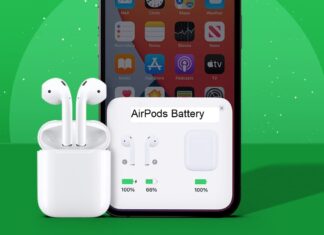


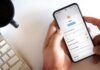




Hãy chia sẻ suy nghĩ của bạn về bài viết này, mình sẽ rất cảm kích nếu được đóng góp ý kiến từ các bạn.